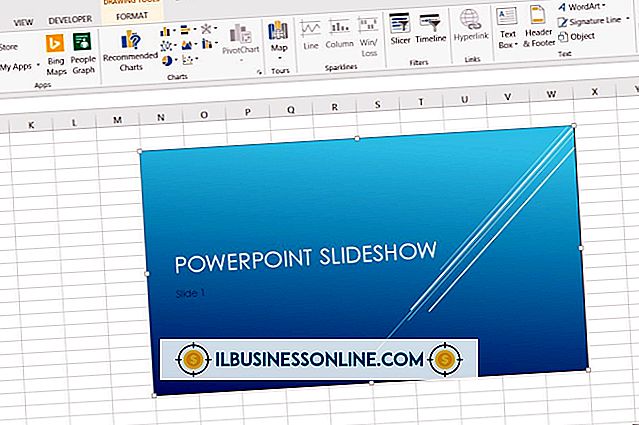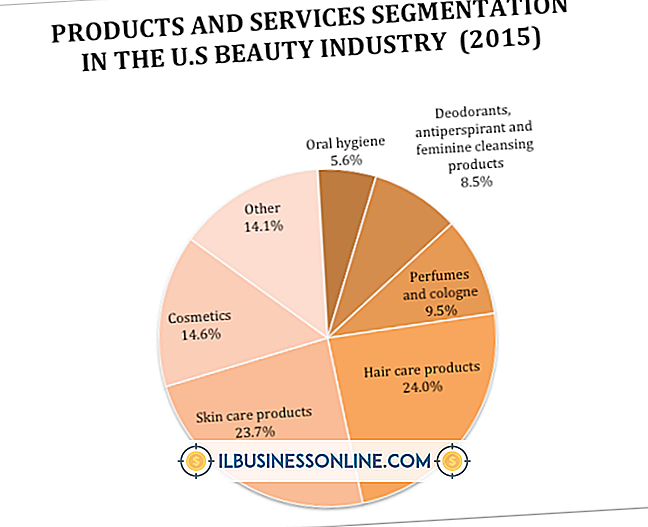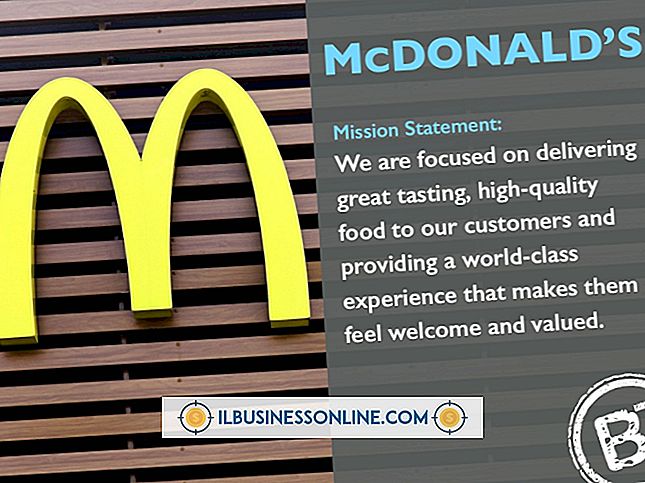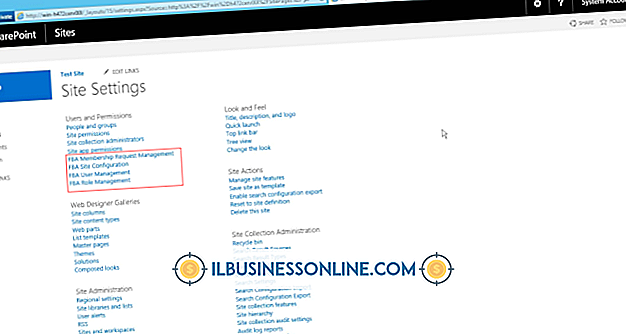วิธีการเน้นทุก ID อื่น ๆ ใน Excel
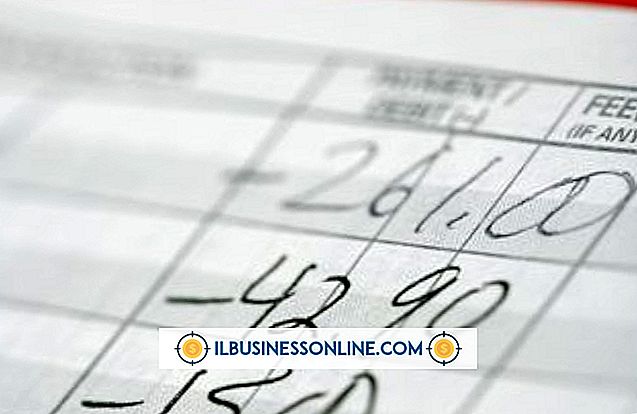
เมื่ออ่านในรายการข้อมูลจำนวนมากเช่นบัญชีแยกประเภทบัญชีหรือรายการคำอธิบายผลิตภัณฑ์มันง่ายที่จะสร้างความสับสนให้กับแถว โดยเฉพาะอย่างยิ่งเมื่อเลื่อนผ่านหน้าจอ เพื่อลดข้อผิดพลาดและจำลองบัญชีแยกประเภทแบบดั้งเดิมคุณสามารถจัดรูปแบบสเปรดชีต Excel เพื่อเน้นแถวอื่น ๆ ทุกแถวหรือ จำกัด การเน้นไปที่คอลัมน์เดียวของ ID มีสองวิธีสำหรับการจัดรูปแบบดังกล่าว การจัดรูปแบบตามเงื่อนไขจะใช้รูปแบบกับข้อมูลที่เลือก การจัดรูปแบบข้อมูลเป็นตารางจะทำสิ่งเดียวกันกับอินเทอร์เฟซที่เรียบง่ายกว่าและมีฟังก์ชันตัวกรองที่ช่วยให้คุณสามารถกรองตารางตามสี
การจัดรูปแบบตามเงื่อนไข
1
ลากเมาส์ของคุณข้ามพื้นที่เพื่อจัดรูปแบบ ในการใช้รูปแบบกับสเปรดชีตทั้งหมดให้กด "Ctrl-A"
2
คลิกแท็บ "หน้าแรก" คลิก "การจัดรูปแบบตามเงื่อนไข" ในกลุ่มสไตล์และเลือก "กฎใหม่"
3
คลิก "ใช้สูตรเพื่อกำหนดเซลล์ที่จะจัดรูปแบบ" ในหน้าต่างการจัดรูปแบบตามเงื่อนไข
4
ป้อน "= MOD (ROW (), 2) = 1" โดยไม่มีเครื่องหมายอัญประกาศในฟิลด์ "จัดรูปแบบค่าที่สูตรนี้เป็นจริง"
5
คลิกปุ่ม "รูปแบบ" และเลือกแท็บ "เติม"
6
คลิกสีที่คุณต้องการใช้สำหรับการไฮไลต์และคลิก "ตกลง"
7
คลิก "ตกลง" ในหน้าต่างการจัดรูปแบบตามเงื่อนไขเพื่อนำรูปแบบไปใช้
จัดรูปแบบเป็นตาราง
1
ลากเมาส์ของคุณข้ามพื้นที่เพื่อจัดรูปแบบ
2
คลิกแท็บ "หน้าแรก" คลิก "จัดรูปแบบเป็นตาราง" จากกลุ่มสไตล์และเลือกชุดสีที่คุณต้องการจากรายการ
3
ทำเครื่องหมาย "My Table Has Headers" จากหน้าต่างป๊อปอัพหากพื้นที่ที่เลือกมีส่วนหัวของคอลัมน์
4
คลิก "ตกลง" เพื่อใช้การจัดรูปแบบ